 Découper un modèle de terrain
Découper un modèle de terrain
|
Commande |
Emplacement |
|
Éditer découpage |
Menu contextuel |
Le modèle de terrain peut être découpé à l’aide d’une forme sur mesure. Cela vous permet de limiter la superficie du modèle de terrain sans exclure le contour d’origine des données sources de façon permanente. Le modèle de terrain d’origine peut être rétabli très facilement; il vous suffit d’éditer l’objet de découpage.
Pour découper un modèle de terrain:
Sélectionnez la commande pour accéder au mode d'édition d'objets avec un contour de terrain sélectionné (voir Mode d'édition d'objets).
Vous pouvez également cliquer sur Éditer découpage dans la palette Info Objet.
Déplacez le périmètre du terrain ou utilisez l’outil Ajustement pour ajuster (éditer) le contour du terrain (voir Ajuster des objets). Le contour du terrain peuvent également être supprimé et un nouveau contour peut être créé à l’aide d’une forme 2D fermée.
Pour supprimer le découpage d’un modèle de terrain, supprimez le contour que vous avez dessiné. Cela rétablit le contour d’origine du modèle de terrain.
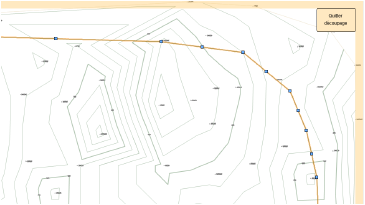
Une fois le contour prêt, quittez le mode d’édition pour revenir au dessin.
Le nouveau contour devient l’objet de découpage du modèle de terrain.
Sélectionnez l’option Dessiner limites dans les préférences du modèle de terrain pour que le contour apparaisse en vue Plan 2D. Modifiez la couleur du contour dans les attributs graphiques des préférences du modèle de terrain.

Vous n'avez pas trouvé ce que vous cherchiez ? Posez votre question à notre assistant virtuel, Dex ![]() !
!